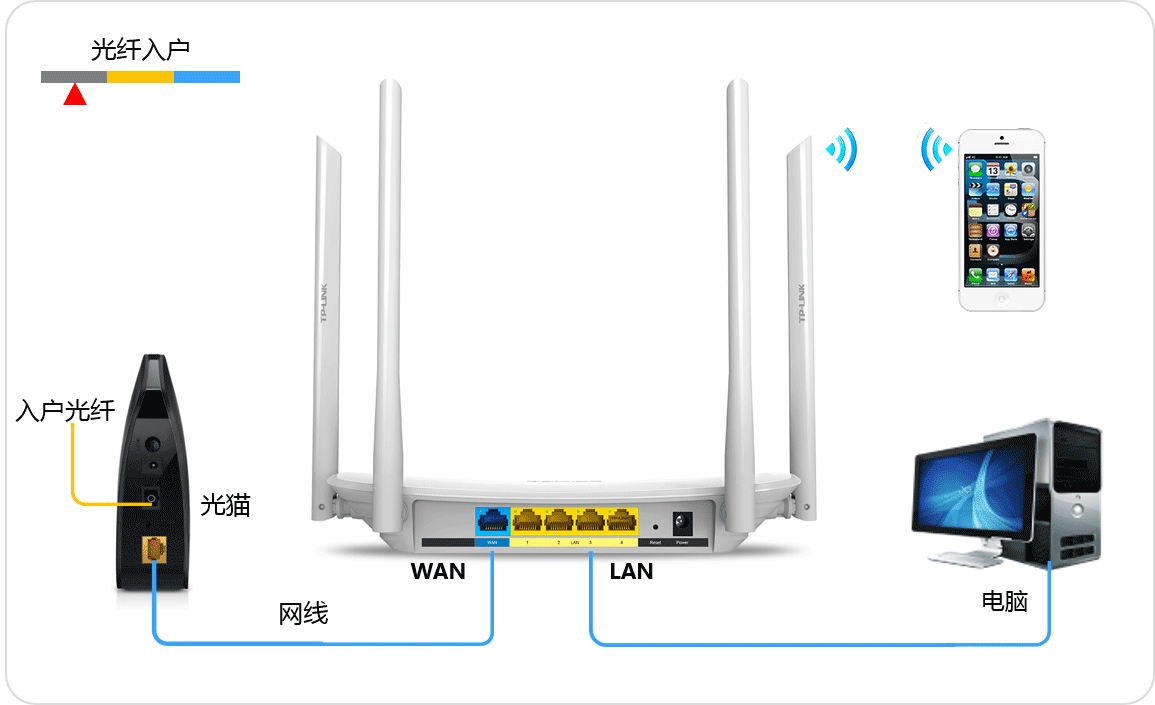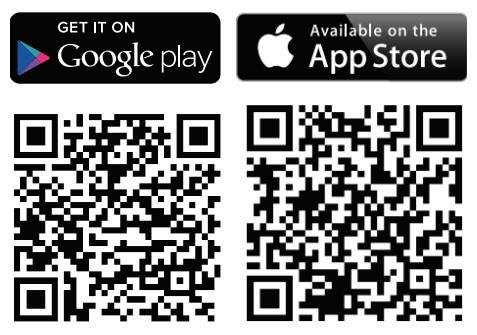问:本人现在用的是两台电脑,一个路由器,一个猫,用两个不同帐号拨号上网的,感觉很不方便每次开机就要拨一次号,有什么办法可两台电脑不用拨号可直接上网的呢,如果可以那参数设置及连接方法是怎样的呢,路由器怎么连接两台电脑的吗?
答:
现在的路由器基本上都是很傻瓜的,两台电脑同时连接在路由器的LAN口上就可以直接互相连接了,ADSL线接在WAN口上,并在路由器里面设置拨号连接就OK了,详细的步骤看下面。
路由器不仅安装方便,设置方法也非常简单,并且内置了众多实用工具,不仅共享变得更加简单,而且还增加了上网时的安全性。下面我们将为你详细介绍TP-LINK TL-R410宽带路由器的具体设置方法,利用它可以实现小区宽带甚至有线电视上网的共享。
一、硬件安装
1.在第一次组建家庭网络时,要断开所有设备的电源,包括电脑、显示器、Modem和路由器。
2.将网线连接到局域网中每台电脑的网卡,而网线的另一端则连接到路由器后面板中的LAN端口。
小提示:TL-R410路由器共有4个端口可供客户机使用,在此局域网中的电脑可以任意接入这些端口,没有顺序要求。另外还有一个Uplink口,供级联用,一般不要插入此口。
3.将小区宽带的网线与路由器后面的WAN端口相连。
4.为路由器后面的电源端口接上电源。
硬件全部安装完成,并确认无误后,将电源打开,并启动电脑。
二、配置宽带路由器
1.在配置宽带路由器前,一定要向技术人员了解相关的参数,因为宽带路由器提供了3种上网配置模式,分别为静态IP、动态IP和PPPOE方式。如果你现在所用的是小区宽带则选择静态IP方式,并设置如下参数:静态IP地址、子网掩码、网关、首选DNS服务器和备用DNS服务器,如果是ADSL需要选择PPPoE方式,并记住你的用户名和密码2.双击桌面上的IE图标,并在地址栏中输入http://192.168.1.1后回车。这个地址就是宽带路由器IP地址,每次访问宽带路由器时都需要输入此连接。
小提示:不同品牌的宽带路由器设置有所不同,在配置路由器前一定要详细阅读该型号的说明书,严格按照说明书介绍的方法进行设置。TL-R410路由器的出厂默认设置信息为,IP地址:192.168.1.1;子网掩码255.255.255.0;用户名/密码:admin/admin。
3.用户名和口令对话框出现后,在对话框中输入两次admin,并单击“确定”按钮。

小提示:如果你的网卡的IP地址与路由器不在同一网段,请把它设置到同一网段中,否则无法访问并设置路由器:选择“开始→设置→网络和拨号连接”,右击网卡,选择“属性”,再在打开窗口中选中“Internet协议(TCP/IP)”,单击窗口下方“属性”按钮,在打开窗口中选择“使用下面的IP地址”,然后填入IP地址和子网掩码,如192.168.1.2、255.255.255.0等(如图3)。如果不会设置,请询问专业技术人员。

4.进入宽带路由器主页面后(如图4),就会弹出如图5所示的“设置向导”窗口,单击“下一步”按钮。
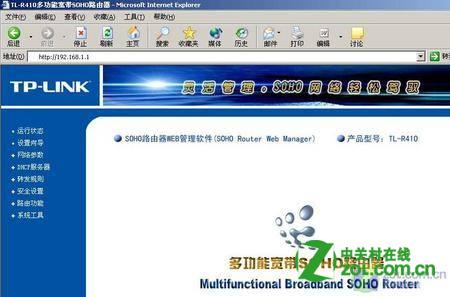
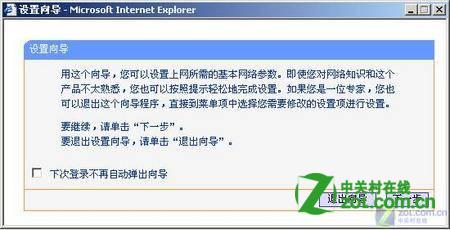
5.在接下来的“WAN口设置”界面中,首先需要设定我们上网的连接类型,因为我们所使用的是小区宽带,则要单击“WAN口连接类型”下拉菜单,选择“静态IP”,并在“上网账号”和“上网口令”对话框中输入对应的用户名和密码。然后勾选“使用ISP制定的IP地址”和“手动设置DNS服务器”复选框,并输入ISP所指定的IP地址和DNS地址。设置完毕后,单击“保存”按钮。